Panonuza Power BI görselleştirmeleri ekleme veya düzenleme
Kişisel panolarınıza eklediğiniz Power BI panoları ve kutucuklarıyla zengin, etkileşimli raporlar ve gerçek zamanlı görselleştirmeler oluşturun.
Not
Model temelli uygulamanızda kişisel panolara Power BI görselleştirmeleri eklemek için şunları yapmalısınız:
- Ayarlar > Yönetim > Sistem Ayarları > Raporlama sekmesi > Power BI görselleştirmesinin yerleştirilmesine izin ver içinde kuruluşunuz için Power BI görselleştirmelerini etkinleştirin.
- Bir Power BI hesabınız ve en az bir Power BI panosuna erişiminiz olmalıdır.
- Üçüncü taraf tanımlama bilgilerini tarayıcınızda etkinleştirin; aksi takdirde Power BI kimlik doğrulaması başarısız olur.
Kişisel Power BI panosu oluşturma
Model temelli uygulamanıza Power BI panosu eklemek için bu adımları izleyin. Eğer Power BI hizmetine bağlanmaktaysanız, bir hesaba ve Microsoft Dataverse kurulumunuzu bir veri kaynağı olarak seçmiş olmaya ihtiyacınız vardır. Veri kaynaklarını kaydetme ve kaynaklara bağlanma hakkında daha fazla bilgi için bkz. Microsoft Power BI.
Uygulamanızı açın ve Panolar'a gidin.
Yeni'yi ve ardından Power BI Panosu'nu seçin.

Power BI Panosu Özellikleri iletişim kutusunda çalışma alanını seçin ve ardından panonuza eklemek istediğiniz Power BI panosunu belirleyin. Panoyu Tabletler için Dynamics 365 ve Telefonlar için Dynamics 365 için kullanılabilir yapmak istiyorsanız Birleşik İstemci için etkinleştir'i seçin.
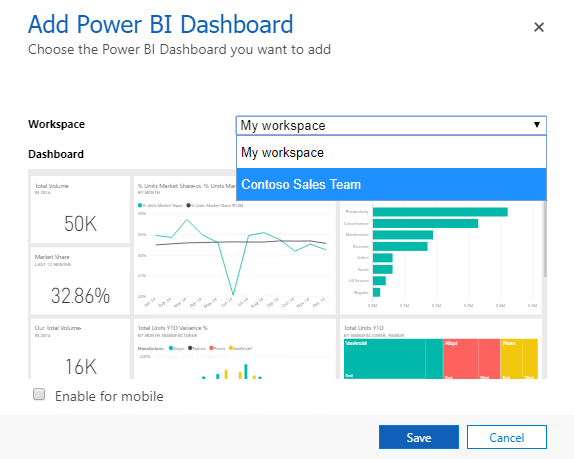
Panonuzu kaydetmek için Kaydet'i seçin.
Kişisel panolarınıza Power BI kutucukları ekleme
Kişisel panonuza bir veya daha fazla Power BI kutucuğu eklemek için şu adımları izleyin. Eğer Power BI hizmetine bağlanmaktaysanız, bir hesaba ve Dataverse kurulumunuzu bir veri kaynağı olarak seçmiş olmaya ihtiyacınız vardır. Veri kaynaklarını kaydetme ve kaynaklara bağlanma hakkında daha fazla bilgi için bkz. Microsoft Power BI.
Uygulamanızı açın ve Panolar'a gidin.
Mevcut bir kişisel panoyu veya bir tane oluşturmak için Yeni'yi seçin.
Panoda kutucuğun görülmesini istediğiniz bir alanı seçin ve sonra araç çubuğunda Power BI Kutucuğu'nu seçin.

Power BI Kutucuğu iletişim kutusunda çalışma alanını seçin ve ardından panonuzda görüntülemek istediğiniz Power BI kutucuğunu belirleyin. Kutucuğu Tabletler için Dynamics 365 ve Telefonlar için Dynamics 365 için kullanılabilir yapmak istiyorsanız Mobil için etkinleştir'i seçin.
Panonun başka bir alanını seçin ve panonuza başka bir Power BI kutucuğu veya grafik, liste gibi başka bir bileşen eklemek için bu adımı yineleyin.
Panonuzu kaydetmek için Kaydet'i seçin.
Kişisel panolarda Power BI Embedded ile yapabilecekleriniz
Bir Power BI görselleştirmesinde bulunan özellikleri göstermek için, görselleştirmenin sağ üst köşesinde imleci bekleterek takip eden yetenekleri ortaya çıkartın.
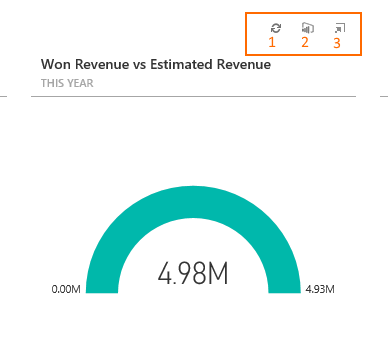
Kutucuğun temelindeki rapor verilerini yenilemek için Yenile düğmesini
 seçin.
seçin.Görselleştirmeyi içeren Power BI panosunu yeni bir tarayıcı sekmesinde açmak için Power BI'da aç düğmesini
 seçin.
seçin.
Not
Power BI uygulamasında rapor açmak için Power BI seçenekleri mobil cihazlar desteklenmez.
Burada görüntülenen Sales Pipeline kutucuğu gibi görselleştirmeyi genişletmek ve görselleştirmenin görüntüleme alanını büyütmek için Büyüt düğmesini
 seçin.
seçin.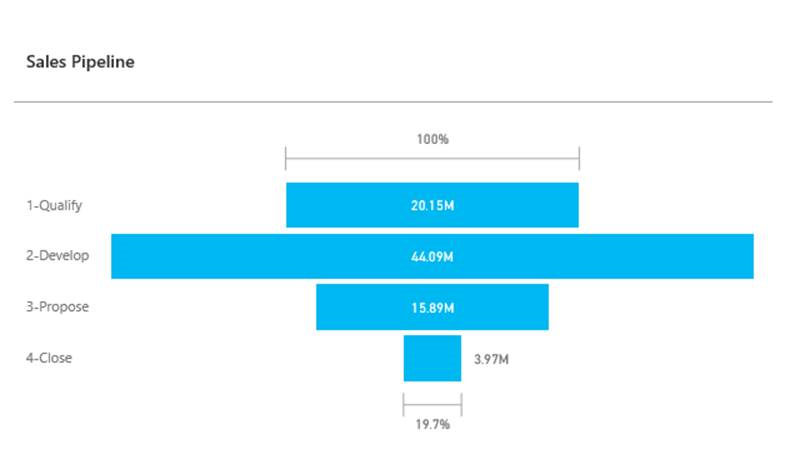
Power BI görselleştirmelerini içeren bir kişisel panoyu paylaşma
Power BI görselleştirmelerini içeren kişisel panonuzu paylaşmak için hem Dataverse hem de Power BI içerisinde paylaşmayı yapılandırmalısınız ve kullanıcı ile grubun her iki serviste de uygun seviyede erişime ve aynı kimlik bilgilerine sahip olması gerekir. Uygulamanızda kişisel panonuzu paylaşmak için Panolar'a gidin. Pano listesinde istediğiniz kişisel panoyu seçin ve ardından PANOYU PAYLAŞ'ı seçin. Power BI içinde bir panoyu paylaşma hakkında daha fazla bilgi için bkz. Power BI: İş arkadaşlarınız ve diğer kişilerle pano paylaşma.
Gizlilik bildirimi
Power BI kutucuklarının ve panolarının yerleştirilmesini etkinleştirdiğiniz zaman, bir kullanıcı Power BI kutucuğu veya panosu yerleştirdiğinde, son kullanıcı için sorunsuz bir "çoklu oturum açma" deneyimi sağlamak amacıyla bu kullanıcının Microsoft Dataverse için Microsoft Entra ID yetkilendirme belirteci açık bir izinle Power BI servisinde kimlik doğrulaması yapmak için kullanılır.
Yönetici, Power BI servisinde kimlik doğrulaması için Dynamics 365 yetkilendirme belirtecinin kullanılmasını durdurmak üzere Power BI kutucuklarının ve panolarının yerleştirilmesi işlevini istediği zaman devre dışı bırakabilir. Var olan tüm kutucukların veya panoların son kullanıcı için işlenmesi durdurulur.
Power BI kutucuklarının eklenmesinde rol oynayan Azure bileşeni veya hizmeti aşağıdaki bölümde ayrıntılı olarak açıklanmaktadır.
Not: Ek Azure hizmet teklifleri hakkında daha fazla bilgi için Microsoft Azure Güven Merkezi'ne bakın.
Bu hizmet, API ve kullanıcı arabirimi kimlik doğrulaması için Power BI hizmeti ile karşılıklı olarak gönderilen kimlik doğrulama belirtecini sağlar.
Not
Belge dili tercihlerinizi bizimle paylaşabilir misiniz? Kısa bir ankete katılın. (lütfen bu anketin İngilizce olduğunu unutmayın)
Anket yaklaşık yedi dakika sürecektir. Kişisel veri toplanmaz (gizlilik bildirimi).
Geri Bildirim
Çok yakında: 2024 boyunca, içerik için geri bildirim mekanizması olarak GitHub Sorunları’nı kullanımdan kaldıracak ve yeni bir geri bildirim sistemiyle değiştireceğiz. Daha fazla bilgi için bkz. https://aka.ms/ContentUserFeedback.
Gönderin ve geri bildirimi görüntüleyin